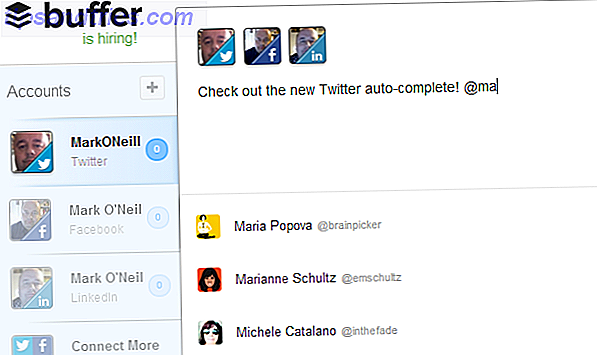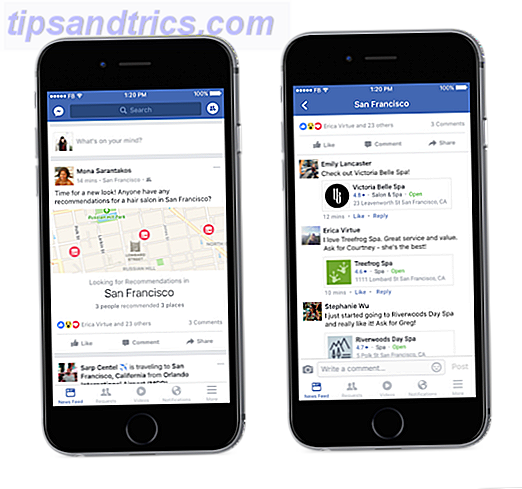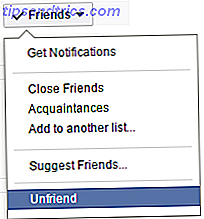Las llamadas de voz probablemente no sean lo más importante que hace en su iPhone, pero las llamadas de voz en sí mismas siguen siendo importantes, especialmente si realiza negocios desde su casa y trata con clientes múltiples todos los días.
En casos como estos, es mejor usar un teléfono con altavoz porque libera las manos: para escribir notas, buscar archivos en la computadora o realizar tareas múltiples de tareas múltiples durante las llamadas más largas.
Y en lugar de cambiar al modo de altavoz cada vez que realiza o recibe una llamada, puede configurar su iPhone para usar ese modo de forma predeterminada. Solo necesita ajustar una configuración de accesibilidad:
- Abra la aplicación Configuración > Vaya a General> Accesibilidad .
- Desplázate hacia abajo y selecciona Call Audio Routing . Esto está en automático por defecto. Seleccione Altavoz tocando sobre ella.
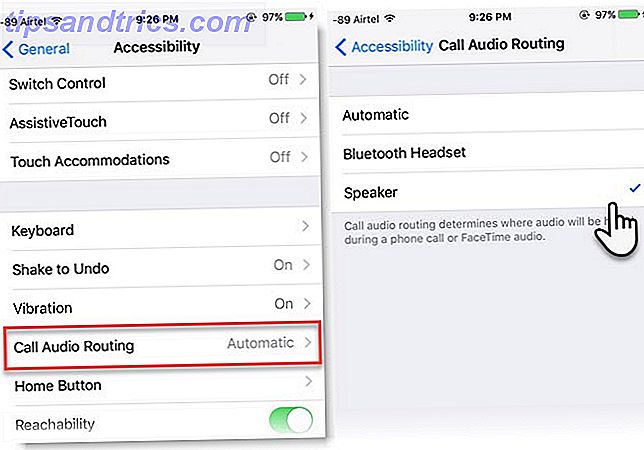
Ahora, no tiene que tocar el ícono del altavoz cada vez en la pantalla de llamadas. Desde la misma pantalla de arriba, puede habilitar todas las llamadas para ir a un auricular Bluetooth de forma automática. Toque Predeterminado y su iPhone volverá a funcionar como un buen teléfono viejo nuevamente.
Todas las llamadas, tanto entrantes como salientes (incluido FaceTime), respetarán esta configuración. Tenga en cuenta que también puede usar iTunes para administrar las funciones de Accesibilidad en su dispositivo.
¿No es esto más conveniente? ¿Puedes verte usando el altavoz como predeterminado? ¿Qué otros usos puedes poner también?
Crédito de la imagen: mrmohock a través de Shutterstock